Przycisk, aby zorganizować spotkanie w systemie Windows 10 - Jak wyłączyć, zwrócić i dlaczego potrzebujesz

- 1929
- 318
- Pani Jerzy Kruk
Wielu użytkowników Windows 10 zauważyło, że nowy przycisk pojawił się w polu powiadomień - „Utrzymaj spotkanie”. Stąd pytania: dlaczego jest to potrzebne i jak usunąć ten przycisk (lub powrócić po usunięciu).
W tych prostych instrukcjach dla początkujących użytkowników, szczegółowo w każdym numerze dotyczących nowego elementu „Odbieraj spotkanie” w systemie Windows 10.
Jak ponownie usunąć lub ponownie włączyć przycisk „Warunek”
Usuń przedmiot „trzymaj spotkanie” na kilka sposobów. Najprostszym z nich jest po prostu naciśnięcie go za pomocą odpowiedniego przycisku myszy i wybranie elementu „Ukryj” w menu kontekstowym.

Istnieją inne opcje:
- Przejdź do parametrów - personalizacja - panel zadań - włączanie lub wyłączanie ikon systemu i wyłącz element „warunku”.
- Usuń aplikację Skype (kliknij prawym przyciskiem myszy ikonę Skype w menu Start - Usuń).
- W redakcji rejestru w sekcji
HKEY_LOCAL_MACHINE \ Software \ Microsoft \ Windows \ CurrentVersion \ polityki \ Explorer
Utwórz parametr DWORD o nazwie HidescameEtNow i 1 wartość.
W związku z tym, aby ponownie włączyć przycisk, jeśli to konieczne, potrzebujesz:
- Do zainstalowania przez aplikację Skype z sklepu Windows Store.
- Przejdź do parametrów - personalizacja - pasek zadań - włączanie lub wyłączanie odznak systemowych, włącz element „przewodzący”. Jeśli element nie jest wyświetlany, a po prostu zainstalowałeś Skype, ponownie uruchom komputer lub laptop.
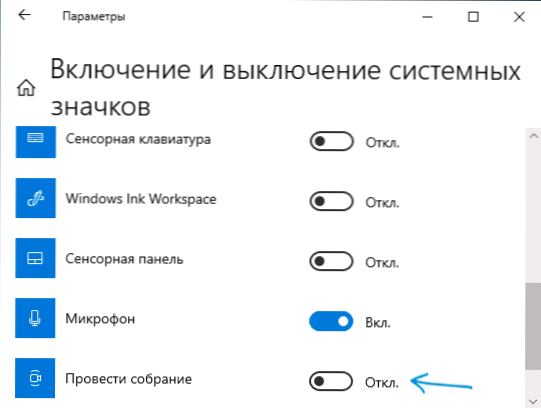
Dlaczego potrzebujesz elementu „trzymania” w panelu Windows 10 Zadania
Przycisk „Warunek” pozwala szybko tworzyć konferencje online lub połączyć się z nimi za pośrednictwem Skype i połączyć się z nimi, W tym bez rejestracji - Wskazanie wiadomości e-mail, telefonu, konta nie jest wymagane (ale jeśli już wprowadziłeś Skype, Twoje konto zostanie użyte). Sam proces jest bardzo prosty:
- Kliknij przycisk „Wydawaj” i wybierz „Utwórz spotkanie” lub „Dołącz do spotkania” (w drugim przypadku wystarczy wstawić link do spotkania utworzonego przez kogoś innego).
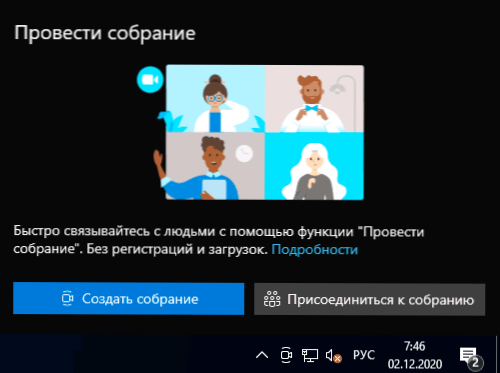
- Wprowadź nazwę, skopiuj link, aby go udostępnić, sprawdź parametry mikrofonu i kamer, kliknij przycisk „Rozpocznij spotkanie”.
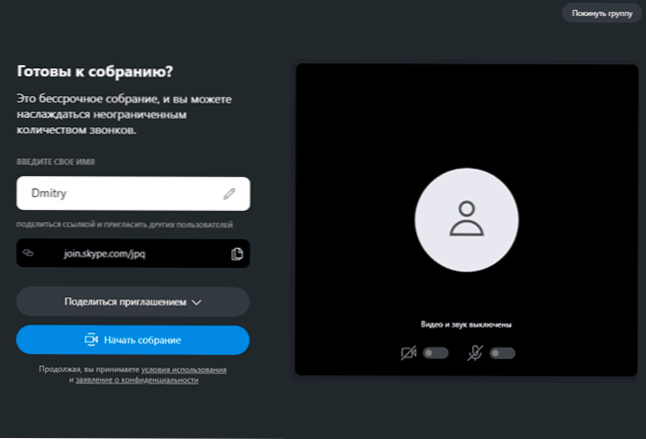
- Czekamy na połączenie innych użytkowników i komunikujemy. Użytkownicy bez zainstalowanego Skype mogą wstawić link do spotkania w przeglądarce i wykonać połączenie (ale w tym przypadku poprosiłem o wpis).
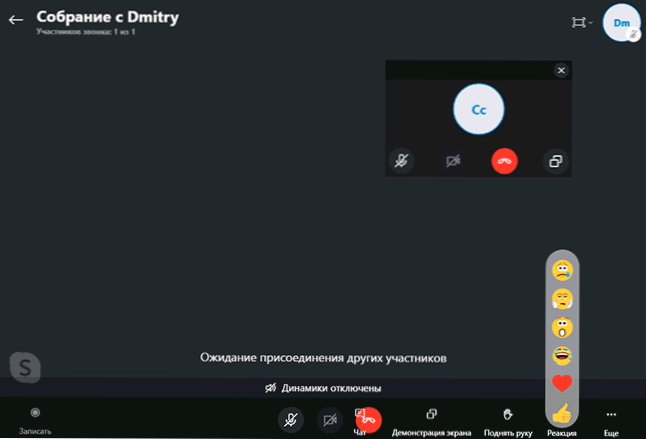
- Aby otworzyć czat tekstowy lub ponownie skopiuj link do konferencji: podczas korzystania z funkcji bez rejestracji kliknij strzałkę obok nazwy kolekcji, podczas korzystania z funkcji z rejestracją, kliknij przycisk menu po lewej stronie kolekcja lub (aby uzyskać link) - według nazwy kolekcji.
Wideo
W rezultacie funkcja może okazać się stosunkowo wygodna, aby szybko skontaktować się z jednym z krewnych (którzy są słabo zaznajomieni z komputerami lub smartfonami), zwłaszcza biorąc pod uwagę brak potrzeby rejestracji lub połączenia z spotkaniem.
- « Jak usunąć przycisk rozszerzenia w Google Chrome
- Jak zrobić zrzut ekranu iPhone'a poprzez podwójne stukanie z tyłu »

